反洗钱数据挖掘与上报系统使用说明Word文档格式.docx
《反洗钱数据挖掘与上报系统使用说明Word文档格式.docx》由会员分享,可在线阅读,更多相关《反洗钱数据挖掘与上报系统使用说明Word文档格式.docx(32页珍藏版)》请在冰豆网上搜索。
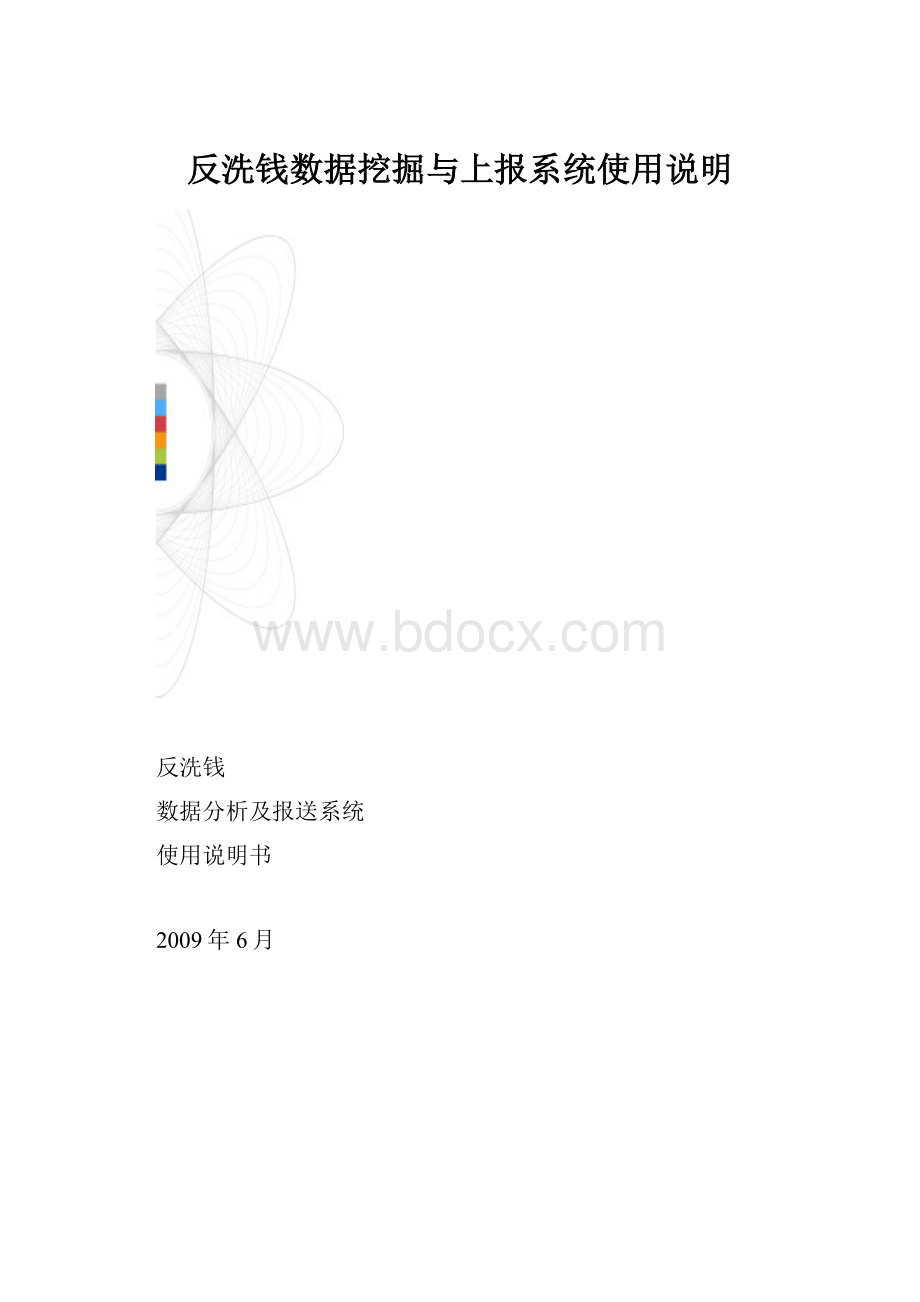
本系统所生成的相应数据,都保存在独立的数据库中,对使用历史和相应的数据都有保留备份,可以方便用户随时查询。
此外,在软件设计时,我们根据当前反洗钱中心规定的有关规则用软件实现大多数自动分析,并且在规则设定中我们尽可能提供灵活设置的接口。
2系统简介
3.1菜单分布
系统界面如下:
3.2操作流程图
4操作说明
4.1系统登录
运行启动文件,根据安装工程师的设置,通常启动文件在以下路径D:
\aml\aml.exe
在出现了以下界面后,输入系统设置好的用户名、密码。
通过系统验证后便可进行相应的其他操作了。
用户名、密码的设置请参考“系统设置”一节
登录成功后的主界面如下:
4.2数据采集
在整个反洗钱系统当中的核心之一是数据的采集,如何方便实现相应的数据录入决定了系统使用效率,在佳锐反洗钱软件提供多种数据导入、录入方式,就是为了能够让用户不但高效且灵活的录入大量的数据,提高相应部门的工作效率。
我们提供的数据导入、录入方式如下几种:
4.2.1手工录入
本方式是系统中最基本的录入方式,当出现数据库无法连接等特殊情况,而同时又有紧急情况需要录入,可采用此方式人工录入。
手工录入时按照以下步骤进行操作:
点击数据导入→手工录入
4.2.2自动采集
在本系统的使用当中,数据主要是由系统从TA中采集、分析得出的,因此这是系统中最经常使用的功能,在使用TA导入前需事先设置好参数,具体设置请参考“系统设置”。
按照如下操作:
点击数据导入→采集,出现如下界面:
选择时间范围和希望运用的规则,点击导入,便可以将相应的数据按照预设的规则将数据导入到待上报报文列表中。
注意:
由于TA数据量非常大,数据或需要等待若干分钟,请耐心等待。
4.2.3自定义导入
在可疑交易当中,有些规则无法利用预设好的规则从系统中自动导出,此时需要人工按照一定的规则查询出并且列入可疑交易列表中,同时也可以在该模块中查询中比较关注的客户信息,便于分析和监测。
点击数据导入→自定义导入,在如下的界面中输入相应的导入规则(查询条件)
我们可以在查询结果中,查看交易信息。
操作如下:
选择需要查看的交易客户,在其记录前选中,点击“查看”按钮(或双击该客户)便可以在以下界面中查看客户基本信息和相应的交易信息。
若数据符合可疑交易要求,便可以将相应的数据转为报文,操作如下:
选择相应记录,点击转为报文按钮,在以下出现的界面中选择可以规则,确认即可。
4.3报文预处理
通过数据导入流程后的数据,将进入报文预处理阶段,在此阶段将经过两次审核,最终生成符合反洗钱中心规定格式的报文。
4.3.1报文查看
点击报文预处理→报文审核,进入报文查看界面
在此界面中可以进行如后面的多种操作:
查询、查看、导出EXCEL、选择(全选、全不选)、审批(通过、不通过)
4.3.2报文审核
选择相应记录,点击(通过,不通过)按钮,在弹出对话框输入相关信息(以备以后查询),便可以对相应的记录审核操作,进行相应的审核操作后,我们可以在审核记录中查看到相应的审核人、审核记录和审核说明。
4.3.3报文审核记录
已经审核过的报文(通过和未通过)可以在审核记录中查看详细记录,并且可以进行二次审核。
点击报文预处理→审核记录,进入报文历史审核记录界面
4.3.4导出EXCEL报表
首先确定你的电脑已经安装了MSOFFICE的EXCEL,点击“导出EXCEL”,在弹出对话框中输入报表名称,点击保存,系统会询问是否要创建,点击“是”既可导出EXCEL格式的报表。
报表样式如下:
4.4报文生成及上报
4.4.1上报文件规则
上报文件规则的详细内容请参考反洗钱中心相应文档。
4.4.2报文生成
通过报文生成→报文生成打开报文查看界面如下:
在这里我们可以选择数据包类型(正常数据包和补报数据包,缺省为正常数据包),和添加附件。
如果该客户已经被上报过,系统会以灰色背景显示该客户,以提示用户,用户可以在报文历史中查询到该客户历史上报信息(参考下一节)
在生成报文界面中点击生成按钮,出现以下菜单,输入可疑特征、可疑程度、采取的措施和行为描述,点击确定系统就会在将报文数据包自动生成在“报文保存路径”下图:
报文生成后,存放在系统管理设置的目录当中。
您也可在报文生成的界面中修改相应目录参数。
4.4.3报文生成历史查看
报文生成后,相关的信息都被写入系统数据库中,以备我们随时查看。
点击报文生成→查看历史。
选择报文,点击查看详情(或者双击报文)即可对报文内容进行查看,若发现报文有错误可以在此处进行相应的调整和修改,重新生成重发数据包和纠错数据包。
您可以按照系统提供的相应条件查询报文,点击查看详情,还可以查看数据包内的详细内容。
4.4.4重发和纠错报文
在报文历史查看界面中,可以重新生成重发数据包和纠错数据包。
4.4.5报文补报
在报文补报数据报生成的流程和正常报文生成流程基本相同,所不同地方在于生成报文时需要选择相应的选项即可。
4.5回执文件管理
在报文上报以后,反洗钱中心将对报文进行相应的验证,验证通过后可以将相应报文上报,反洗钱中心的系统将上报后的文件处理后,返回相应的报文回执文件,报文的上报流程请参考反洗钱中心的相应文件。
本系统处理在报文上传上报后获得的回执文件的相应流程。
4.5.1回执文件上传
点击报文回执→回执上传,在以下界面将报文文件,选择报文回执文件,便可将报文回执导入到本系统中进行管理。
4.5.2回执文件的读取和分析
在报文回执文件上传后,便可以在以上的报文回执管理中进行相应处理
4.5.3回执文件查看
回执文件详细
回执内容详细
4.6客户风险等级
4.6.1自动导入数据
点击自动导入数据。
本页面的功能是:
按照指定的时间条件和风险等级评估规则搜索并导入基金客户数据到风险等级记录表。
客户的风险等级由其符合的所有规则共同决定。
操作项
Ø
只采集新数据:
此复选框选中时,风险评估规则只对当天新开户的基金客户进行风险等级划分,否则,评估规则对所有基金客户进行风险等级划分。
选择所有规则:
改变可用规则的选择状态。
开始:
使用选中的风险评估规则,对指定的基金客户进行风险等级的划分。
退出:
关闭此页面
4.6.2风险等级审核
点击风险等级审核。
此页面的功能是:
审核并确认客户的风险等级。
说明:
显示内容包含了未审核和已经审核两部分数据。
操作步骤:
1.填写必要的搜索条件,2.选中未审核基金账户(默认),或者已审核基金账户,3.点击查询按钮4.选中客户列表中需要确认的客户,5点击通过或者全部通过按钮,对应的客户的风险等级就确定了6.双击列表,可以修改客户的风险等级和评级描述(如下图显示)。
7.点击“查看客户的详细信息”,可以查看部分个人客户信息,和详细交易信息。
系统功能项
查询:
根据用户填写的查询条件,查询基金客户的风险等级划分记录
重置条件:
重置查询条件
选中:
选中列表中的当前记录项
选中当前页:
选中当前页的所有记录项
通过:
确认并通过已选中基金客户已划分的风险等级;
全部通过:
确认并通过所有查询到的基金客户已划分的风险等级;
删除记录:
在客户风险等级记录表中删除选中基金客户的风险等级记录。
导出结果:
导出当前列表中的数据记录到Excel文档。
详细信息:
显示列表中当前记录行表示的基金客户的详细信息
退出审核:
关闭审核页面
双击列表中的记录,可以打开修改客户风险等级相关信息的界面。
入下图所示:
4.6.3添加和查看黑名单
点击添加黑名单,此页面提供两个添加黑名单的方法。
1.文件导入组合框,选择提供的黑名单文件,点击导入。
2.手工录入黑名单,点击添加。
点击查看黑名单
根据用户填写的查询条件,查询黑名单记录。
导出:
将查询到的黑名单数据再导出为Excel文件。
4.6.4查看日志
根据用户填写的查询条件,查询风险等级划分相关操作日志。
4.6.5查看评估规则
保存更新:
规则列表中的勾选状态表示了该规则是否启用。
修改规则的可用性后,需要点击此按钮进行保证。
显示所有规则:
列表中显示系统所有支持的风险等级评估规则。
显示当前有效规则:
只显示选择启用了的风险等级评估规则。
此页面显示了系统支持的所有评估规则,“是否有效”显示为有效的表示公司正在使用的评估规则。
4.6.6规则参数配置
本页面提供的功能是:
修改和保存基金客户风险等级评估规则的相关参数。
4.7系统管理
在系统管理提供各种对系统的基本设置,主要是在实施过程进行相应的设置,但在今后工作中也可能进行相应的修改。
4.7.1数据分析规则设定
数据分析规则是反洗钱上报系统的核心,它规定了什么样的数据才能够被上报,我们总结当前反洗钱中心规定的相关规定,对部分可以实现管理的数据规则进行相应的分析规则定制。
包括以下规则:
闲置帐户大量交易
高风险地区
迅速开销户大量交易
频繁转托管
黑名单
参见风险客户分级节“黑名单”相关内容
4.7.2用户管理
点击系统管理→用户管理,进入以下界面进行系统用户的添加。
在此界面中可以实现查看用户,添加用户,删除用户,修改密码,设置权限等基本操
添加用户的界面
修改密码界面
4.7.3权限分配
在用户管理界面,选择用户名称后,点击设置权限,在以下的界面中选择相应的权限即可轻松修改用户权限了。
4.7.4系统参数设置
系统参数设置主要是实施时对上报机构的一些基本信息进行的设置。
进入后,选择相应的记录,点击编辑按钮即可实现参数的调整。
4.8数据备份还原
4.8.1数据备份
系统会将数据库自动导出一个DMP文件。
文件名称和保存位置用户可以自己指定。
点击数据备份→备份
4.8.2数据还原
数据还原操作将会替换掉原来数据库中的所有数据,风险较大,所以,非专业人员请谨慎操作。
点击数据备份→还原
*备注以上使用说明有可能和实际系统有所不同,实际功能以用户所使用的系统为准。